Wie installiere ich den Leadinfo-Tracking-Code mit dem Google Tag Manager?
Installieren Sie den Leadinfo-Tracking-Code mit nur wenigen Klicks über unsere GTM-Integration
Sind Sie bereit, Leadinfo zu nutzen? Sie müssen nur den Tracking-Code auf Ihrer Website installieren, und schon kann es losgehen.
Wenn Sie den Google Tag Manager auf Ihrer Website verwenden, empfehlen wir Ihnen, den Leadinfo-Tracking-Code mit unserer Google Tag Manager-Integration zu installieren. Wenn Sie unsere Integration nicht verwenden möchten, gehen Sie zu diesem Teil des Artikels, um Leadinfo ohne unsere Integration einzurichten.
So installieren Sie Leadinfo über unsere Google Tag Manager-Integration
Folgen Sie den nachstehenden Schritten, um loszulegen, oder sehen Sie sich das Video an, um eine detaillierte Erklärung zu erhalten.
Sind Sie ein Testnutzer? Fahren Sie mit Schritt 1.a fort. Wenn Sie Ihr Konto bereits aktiviert haben und einen zweiten Tracking-Code installieren möchten, gehen Sie zu Schritt 1.b
Schritt 1.a: Wählen Sie in dem Pop-up-Fenster "Google Tag Manager".
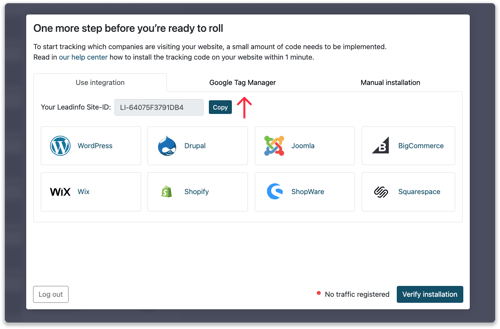
Schritt 1.b: Gehen Sie in Leadinfo auf "Einstellungen" und wählen Sie auf der linken Seite die Domain aus, auf der Sie den Leadinfo-Tracking-Code installieren möchten.

Schritt 2: Verbinden Sie das Google-Konto, das Veröffentlichungsrechte in Ihrem Google Tag Manager Container hat. Nach der Verbindung beginnt Leadinfo, Ihre Google Tag Manager-Konten und -Container abzurufen.

Schritt 3: Wählen Sie das richtige Konto und den richtigen Container und klicken Sie auf "Tag erstellen und veröffentlichen".

Und das war's! Leadinfo fügt den Tracking-Code automatisch zu Ihrem Container hinzu und weist ihm einen "Alle Seiten"-Trigger zu. Das bedeutet, dass Ihr Tracking-Code auf jeder Seite Ihrer Website aktiv sein wird.
So installieren Sie Leadinfo über den Google Tag Manager
Schritt 1: Kopieren Sie den Leadinfo-Tracking-Code
Kopieren Sie den Leadinfo-Trackingcode aus dem Portal. Sie finden den Code unter "Einstellungen"⚙️.


Schritt 2: Einrichten eines Leadinfo-Tags im Google Tag Manager
Gehen Sie zu Ihrem Google Tag Manager-Konto und wählen Sie den richtigen Container aus, in dem Sie arbeiten möchten. Klicken Sie in Ihrem Konto im Menü auf der linken Seite auf "Tags".

Erstellen Sie ein neues Tag, indem Sie oben rechts auf "Neu" klicken. Geben Sie Ihrem Tag einen eindeutigen Namen - z. B. Leadinfo Tag. Klicken Sie auf "Tag-Konfiguration" und wählen Sie aus der Liste der Tags "Benutzerdefiniertes HTML". Hier können Sie den kopierten Code aus Schritt 1 einfügen.

Schrittt 3: Fügen Sie einen "Alle Seiten"-Trigger zu Ihrem Tag hinzu
Um sicherzustellen, dass Ihr Tag aktiviert wird, müssen Sie einen Trigger hinzufügen. Wählen Sie den Trigger "Alle Seiten", wenn Sie möchten, dass Leadinfo auf allen Seiten Ihrer Website verfügbar ist. Wenn Sie möchten, dass Leadinfo nur auf ausgewählten Seiten aktiv ist, müssen Sie einen benutzerdefinierten Trigger erstellen. Vergessen Sie nicht, die von Ihnen vorgenommenen Änderungen zu speichern.

Schritt 4: Veröffentlichen Sie die neueste Version
Jetzt sind Sie fast bereit, die Unternehmen auf Ihrer Website zu identifizieren. Der letzte Schritt besteht darin, die neueste Version zu veröffentlichen. Klicken Sie oben rechts auf "Senden" und veröffentlichen Sie Ihre Änderungen.
Haben Sie Fragen zu Leadinfo? Kontaktieren Sie unser Team über support@leadinfo.com.